在单位常常会遇到以下情况:
办公室里只有一台计算机上连接着打印机,其他同事用起来很不方便,如何实现在多台计算机上共享一台打印机呢?
下面我就把自己的经验给大家进行分享,要实现在多台计算机上共享一台打印机,需要在连接打印机的计算机上和在没有连接打印机的局域网计算机上分别进行如下设置:
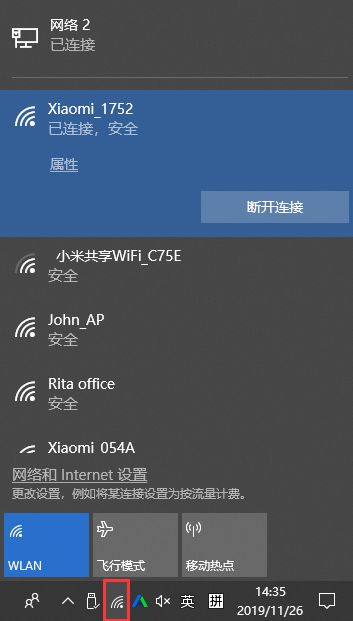 二、再点击【网络和Internet设置】
二、再点击【网络和Internet设置】
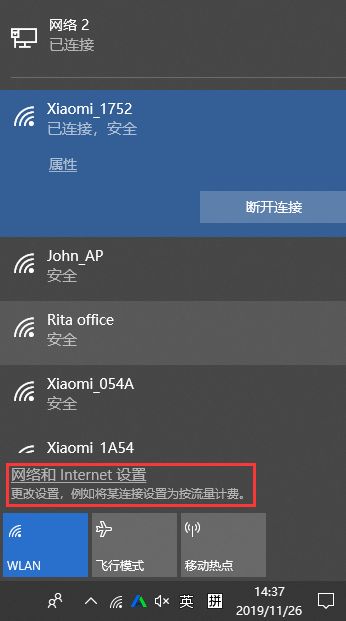 三、进入【网络和Internet设置】后选择【网络和共享中心】
三、进入【网络和Internet设置】后选择【网络和共享中心】
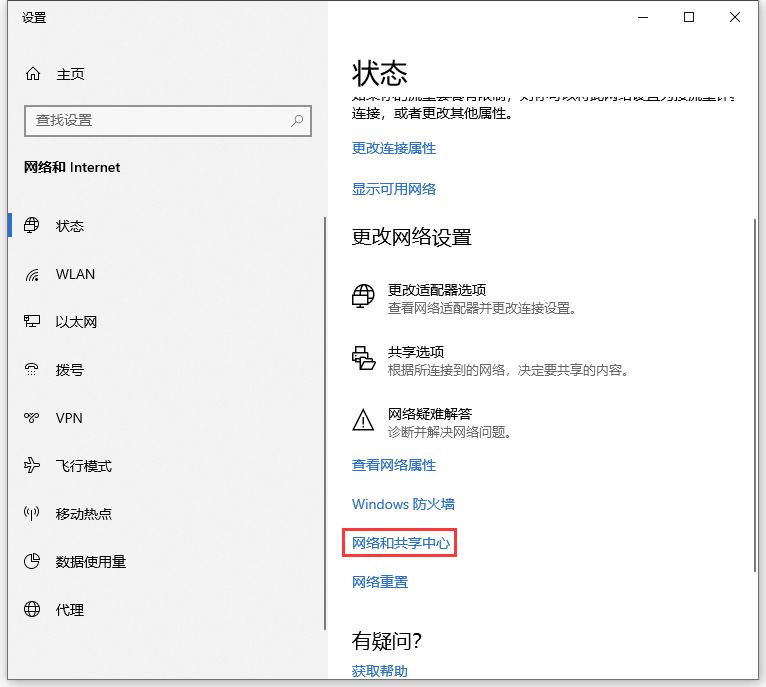 四、进入【网络和共享中心】后选择【更改高级共享设置】
四、进入【网络和共享中心】后选择【更改高级共享设置】
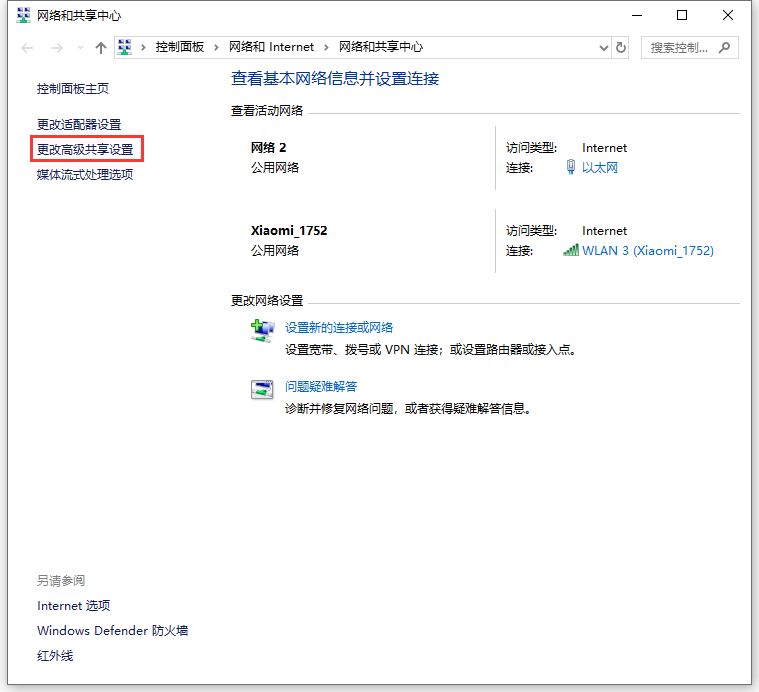 五、进入【更改高级共享设置】后将【启用网络发现】和【启用文件和打印机共享】都勾选上【保存更改】,如下图
五、进入【更改高级共享设置】后将【启用网络发现】和【启用文件和打印机共享】都勾选上【保存更改】,如下图
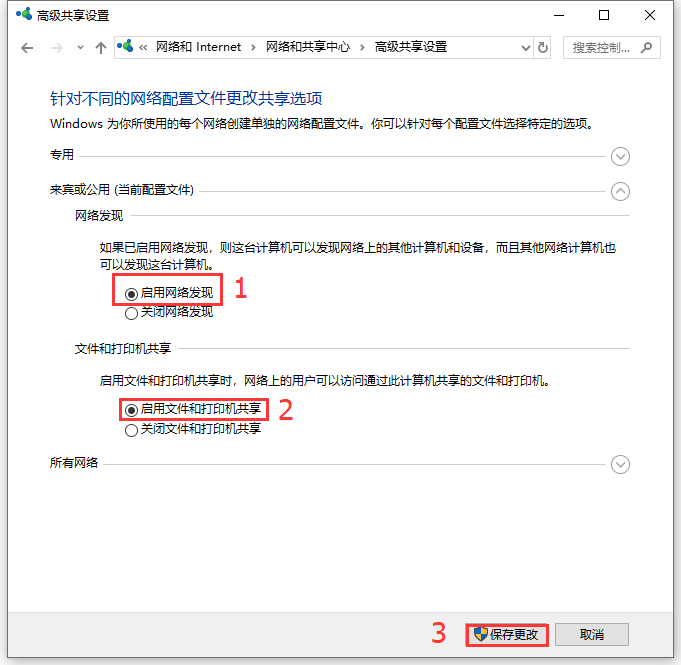 五、windows徽标键 + R键弹出【运行】在【运行】对话框输入control点击【确定】
五、windows徽标键 + R键弹出【运行】在【运行】对话框输入control点击【确定】
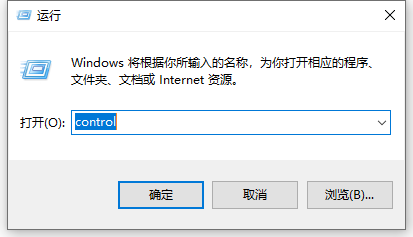 六、点击【确定】后弹出【控制面板】
六、点击【确定】后弹出【控制面板】
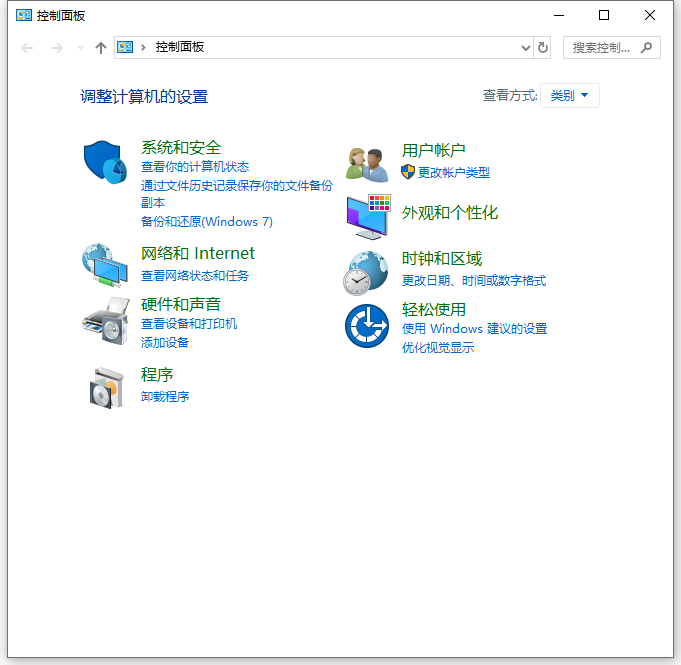 七、点击【硬件和声音】
七、点击【硬件和声音】
 八、点击【设备和打印机】进入
八、点击【设备和打印机】进入
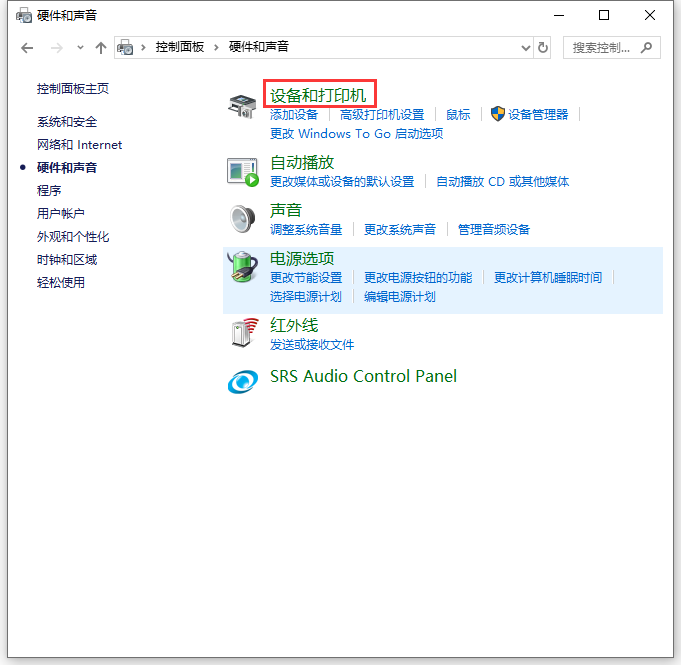 九、进入到【设备和打印机】后找到你的打印机,如下图我的打印机是【HP LaserJet 4200L PCL 5】
九、进入到【设备和打印机】后找到你的打印机,如下图我的打印机是【HP LaserJet 4200L PCL 5】
 十、右键点击打印机选择【打印机属性】
十、右键点击打印机选择【打印机属性】
 十一、进入【打印机属性】后选择【共享】选项卡勾选【共享这台打印机】然后【应用】【确定】,如下图
十一、进入【打印机属性】后选择【共享】选项卡勾选【共享这台打印机】然后【应用】【确定】,如下图
 十二、右键点击【此电脑】属性
十二、右键点击【此电脑】属性
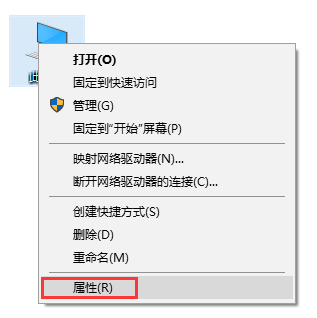 十三、进入【属性】后点击更改设置
十三、进入【属性】后点击更改设置
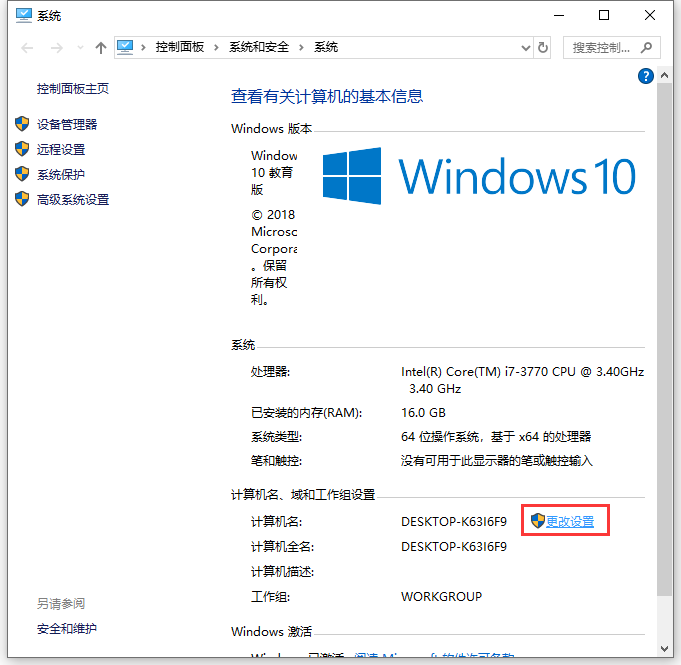 十四、进入【更改设置】后,复制计算机全名,如下图
十四、进入【更改设置】后,复制计算机全名,如下图
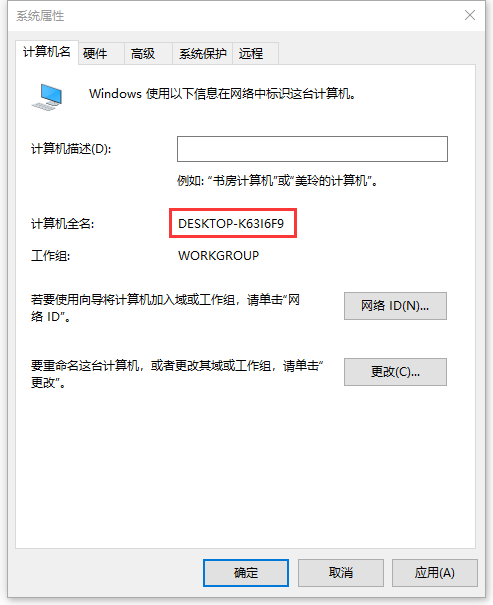 在没有连接打印机的局域网计算机上需要做如下设置:
一、使用windows徽标键 + R键弹出【运行】在【运行】对话框输入(\\计算机全名)\\DESKTOP-K63I6F9 点击【确定】
提示:\\计算机全名(这里的计算机全名输入你自己的,上面的是举例子)
在没有连接打印机的局域网计算机上需要做如下设置:
一、使用windows徽标键 + R键弹出【运行】在【运行】对话框输入(\\计算机全名)\\DESKTOP-K63I6F9 点击【确定】
提示:\\计算机全名(这里的计算机全名输入你自己的,上面的是举例子)
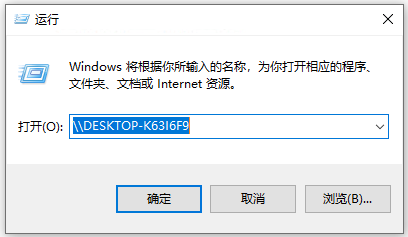 二、点击确定后,弹出【输入网络凭据】用户名输入被访问电脑的登录名,密码输入被访问主机登录密码,输入好点击【确定】
二、点击确定后,弹出【输入网络凭据】用户名输入被访问电脑的登录名,密码输入被访问主机登录密码,输入好点击【确定】
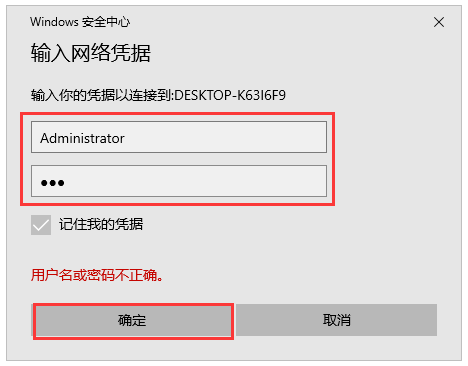 三、点击【确定】后可以看到我们共享的打印机,如下图
三、点击【确定】后可以看到我们共享的打印机,如下图
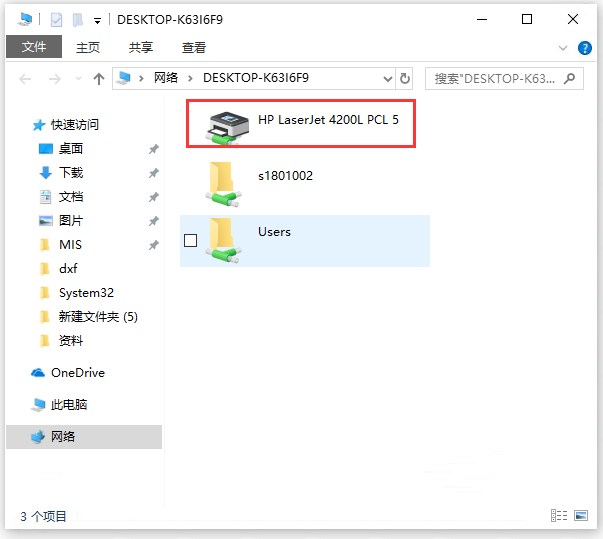 四、双击这个打印机驱动,等待安装完成
四、双击这个打印机驱动,等待安装完成
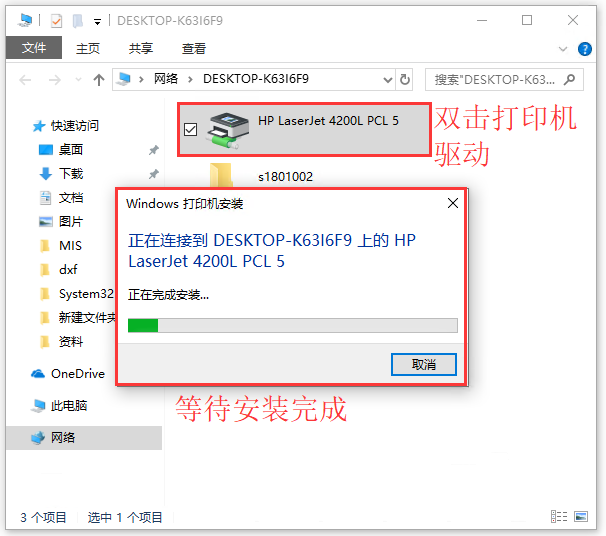 五、我们进入访问电脑的【设备和打印机】,可以看到一个名为DESKTOP-K63I6F9 上的 HP LaserJet 4200L PCL 5,表示我们设置安装成功
五、我们进入访问电脑的【设备和打印机】,可以看到一个名为DESKTOP-K63I6F9 上的 HP LaserJet 4200L PCL 5,表示我们设置安装成功
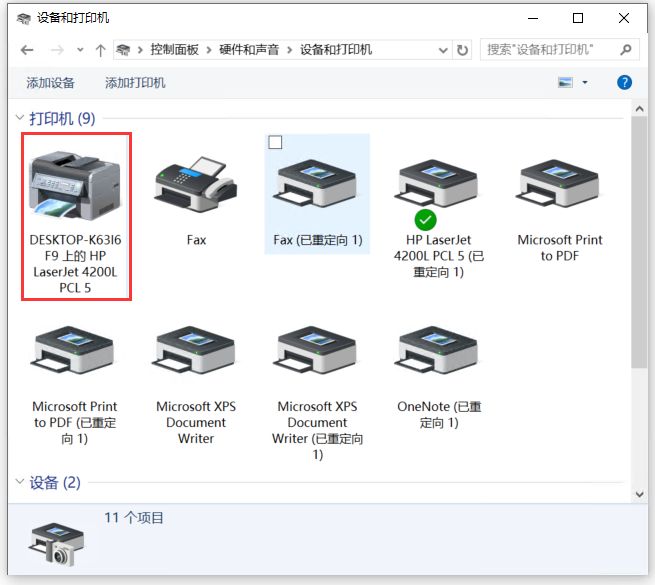 六、右键点击它,【设置为默认打印机】就可以正常使用了
六、右键点击它,【设置为默认打印机】就可以正常使用了
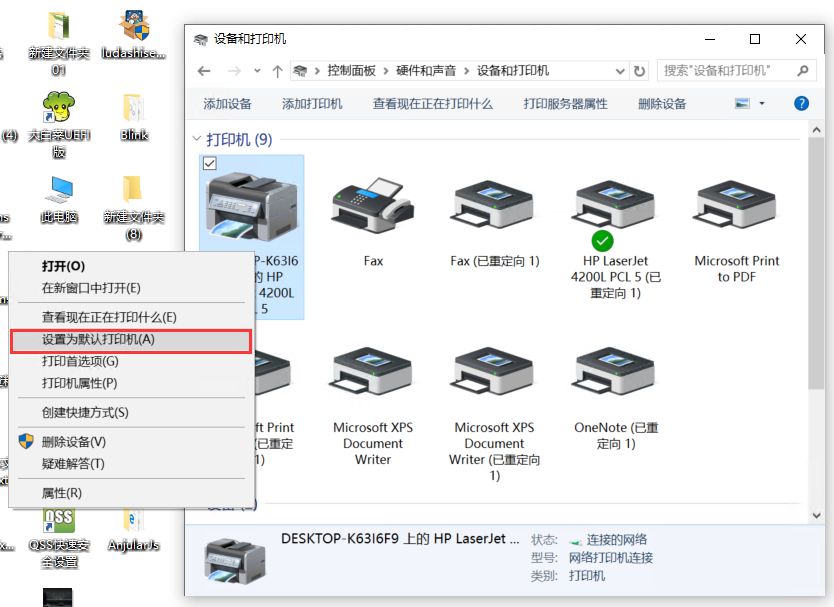 以上就是关于“办公技巧 | 局域网多台电脑轻松共享一台打印机,超详细图文教程”的全部内容了,希望对你有点价值!
以上就是关于“办公技巧 | 局域网多台电脑轻松共享一台打印机,超详细图文教程”的全部内容了,希望对你有点价值!


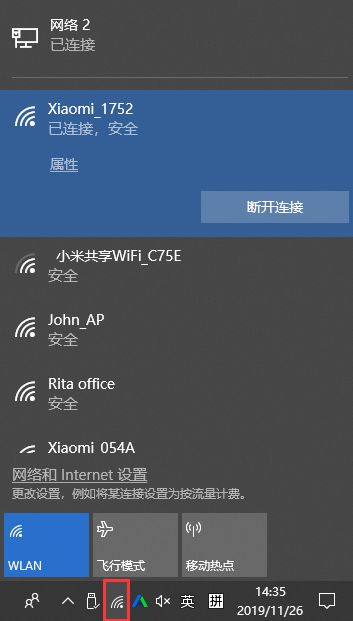 二、再点击【网络和Internet设置】
二、再点击【网络和Internet设置】
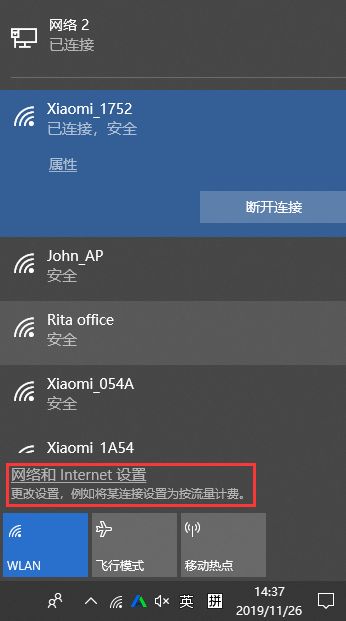 三、进入【网络和Internet设置】后选择【网络和共享中心】
三、进入【网络和Internet设置】后选择【网络和共享中心】
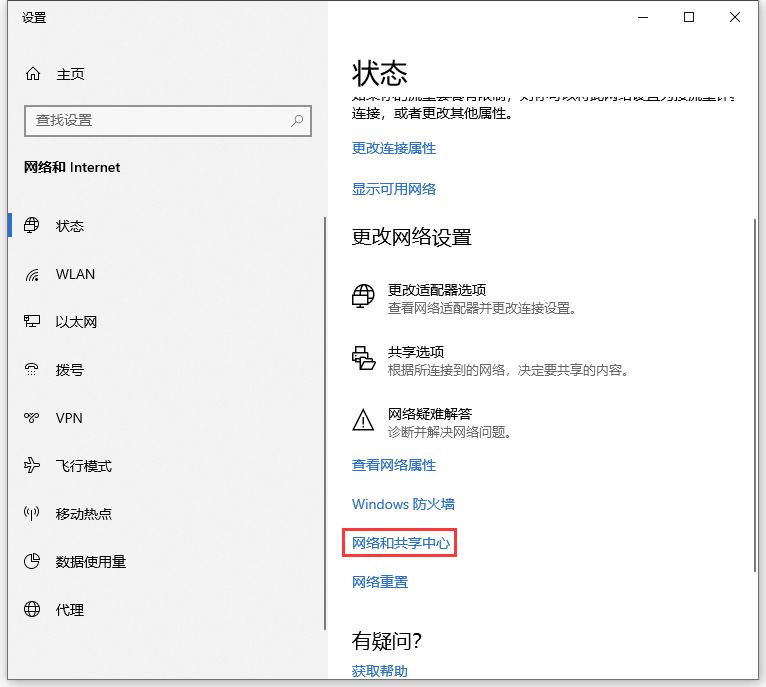 四、进入【网络和共享中心】后选择【更改高级共享设置】
四、进入【网络和共享中心】后选择【更改高级共享设置】
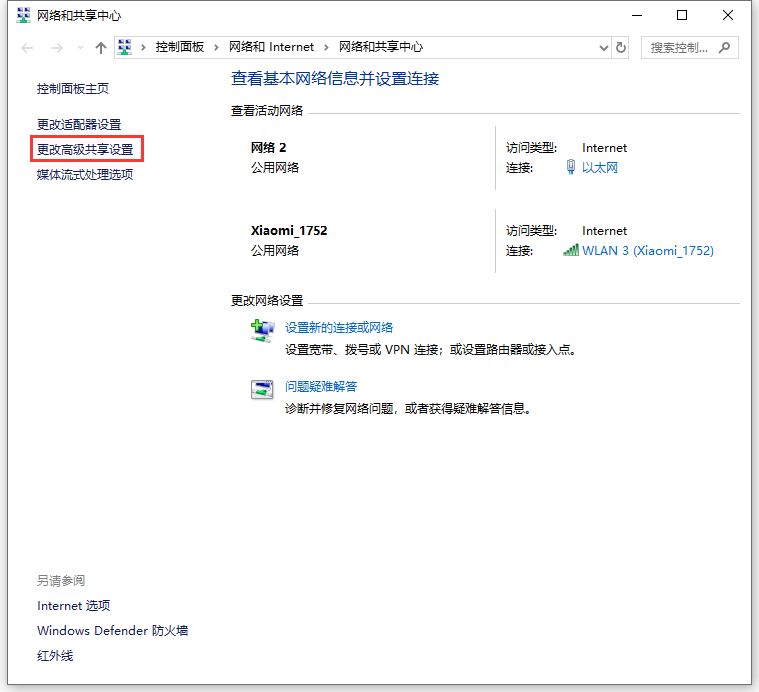 五、进入【更改高级共享设置】后将【启用网络发现】和【启用文件和打印机共享】都勾选上【保存更改】,如下图
五、进入【更改高级共享设置】后将【启用网络发现】和【启用文件和打印机共享】都勾选上【保存更改】,如下图
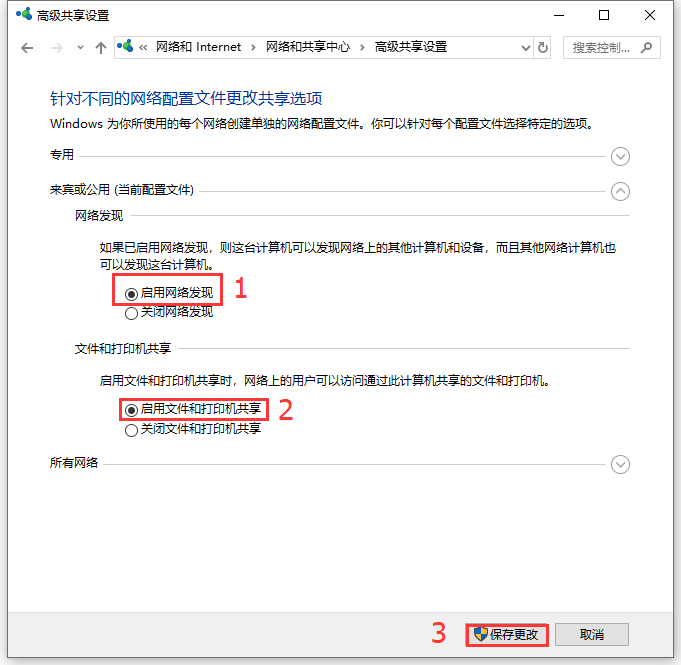 五、windows徽标键 + R键弹出【运行】在【运行】对话框输入control点击【确定】
五、windows徽标键 + R键弹出【运行】在【运行】对话框输入control点击【确定】
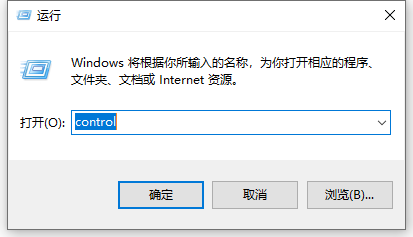 六、点击【确定】后弹出【控制面板】
六、点击【确定】后弹出【控制面板】
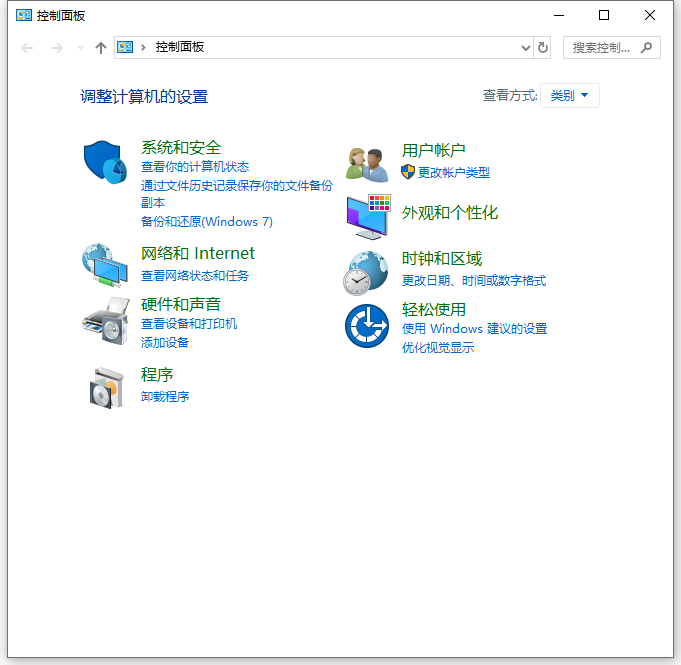 七、点击【硬件和声音】
七、点击【硬件和声音】
 八、点击【设备和打印机】进入
八、点击【设备和打印机】进入
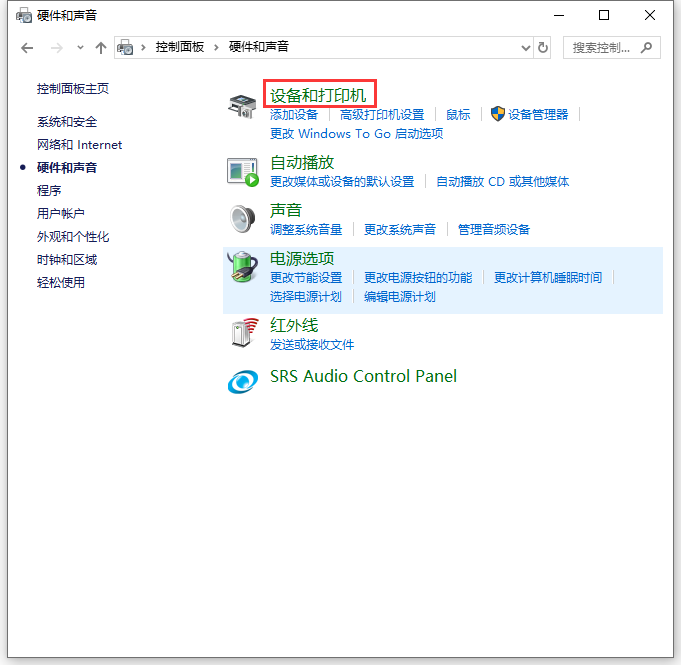 九、进入到【设备和打印机】后找到你的打印机,如下图我的打印机是【HP LaserJet 4200L PCL 5】
九、进入到【设备和打印机】后找到你的打印机,如下图我的打印机是【HP LaserJet 4200L PCL 5】
 十、右键点击打印机选择【打印机属性】
十、右键点击打印机选择【打印机属性】
 十一、进入【打印机属性】后选择【共享】选项卡勾选【共享这台打印机】然后【应用】【确定】,如下图
十一、进入【打印机属性】后选择【共享】选项卡勾选【共享这台打印机】然后【应用】【确定】,如下图
 十二、右键点击【此电脑】属性
十二、右键点击【此电脑】属性
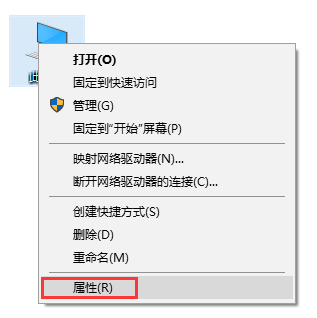 十三、进入【属性】后点击更改设置
十三、进入【属性】后点击更改设置
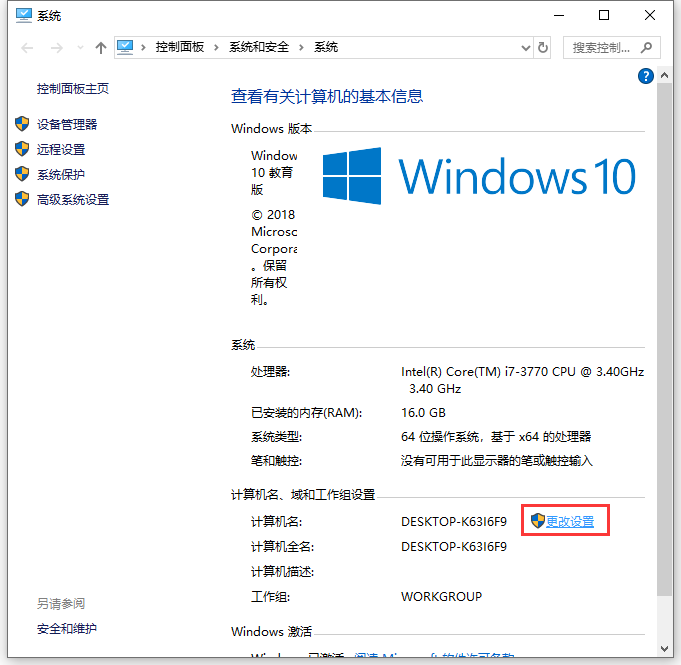 十四、进入【更改设置】后,复制计算机全名,如下图
十四、进入【更改设置】后,复制计算机全名,如下图
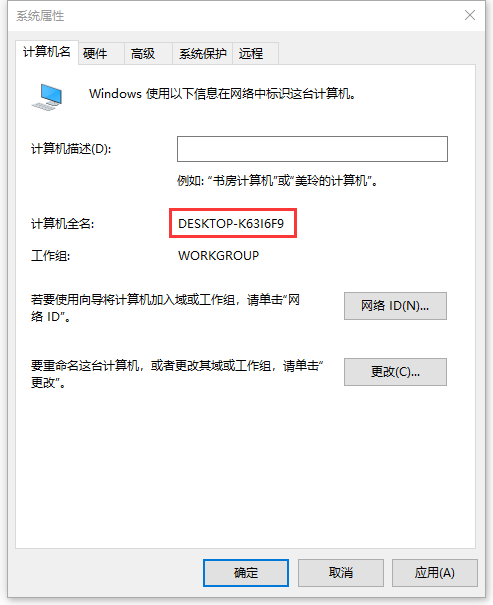 在没有连接打印机的局域网计算机上需要做如下设置:
一、使用windows徽标键 + R键弹出【运行】在【运行】对话框输入(\\计算机全名)\\DESKTOP-K63I6F9 点击【确定】
提示:\\计算机全名(这里的计算机全名输入你自己的,上面的是举例子)
在没有连接打印机的局域网计算机上需要做如下设置:
一、使用windows徽标键 + R键弹出【运行】在【运行】对话框输入(\\计算机全名)\\DESKTOP-K63I6F9 点击【确定】
提示:\\计算机全名(这里的计算机全名输入你自己的,上面的是举例子)
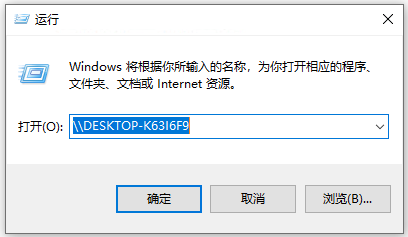 二、点击确定后,弹出【输入网络凭据】用户名输入被访问电脑的登录名,密码输入被访问主机登录密码,输入好点击【确定】
二、点击确定后,弹出【输入网络凭据】用户名输入被访问电脑的登录名,密码输入被访问主机登录密码,输入好点击【确定】
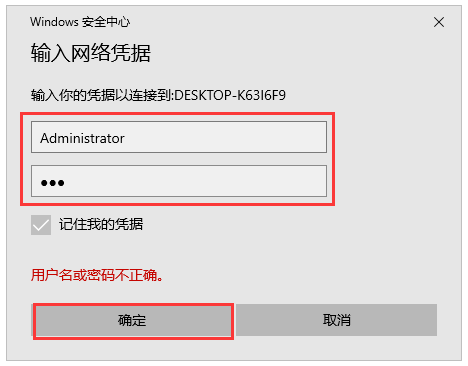 三、点击【确定】后可以看到我们共享的打印机,如下图
三、点击【确定】后可以看到我们共享的打印机,如下图
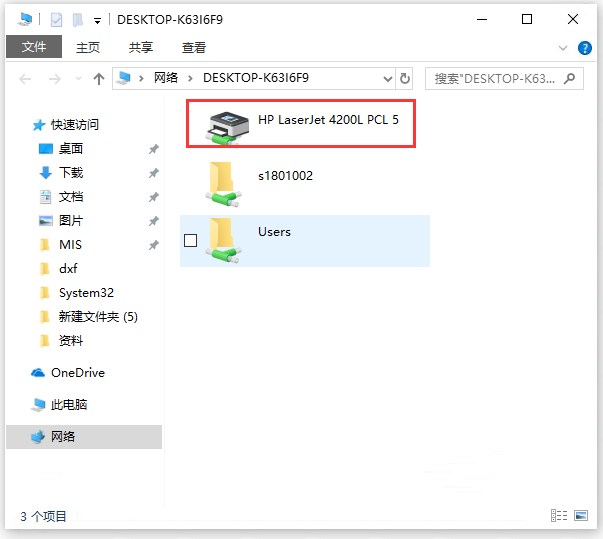 四、双击这个打印机驱动,等待安装完成
四、双击这个打印机驱动,等待安装完成
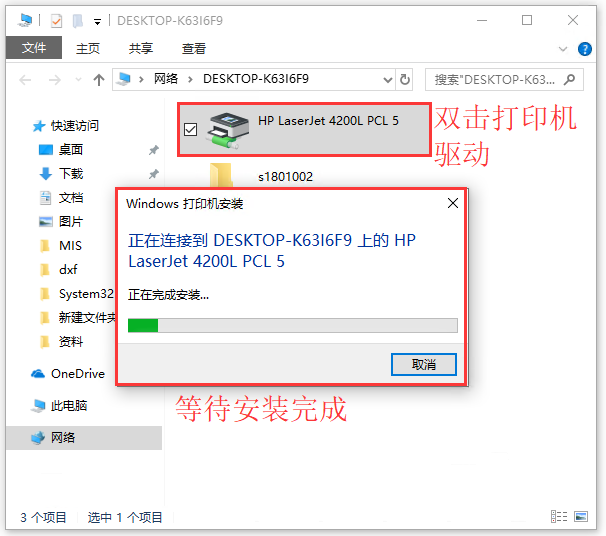 五、我们进入访问电脑的【设备和打印机】,可以看到一个名为DESKTOP-K63I6F9 上的 HP LaserJet 4200L PCL 5,表示我们设置安装成功
五、我们进入访问电脑的【设备和打印机】,可以看到一个名为DESKTOP-K63I6F9 上的 HP LaserJet 4200L PCL 5,表示我们设置安装成功
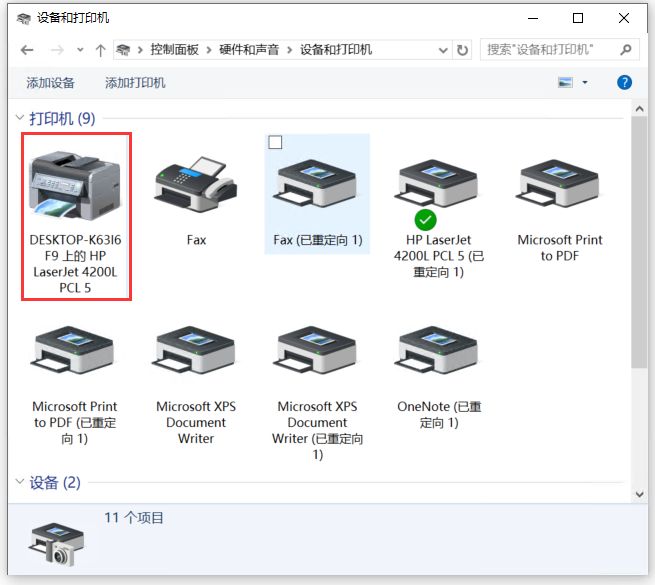 六、右键点击它,【设置为默认打印机】就可以正常使用了
六、右键点击它,【设置为默认打印机】就可以正常使用了
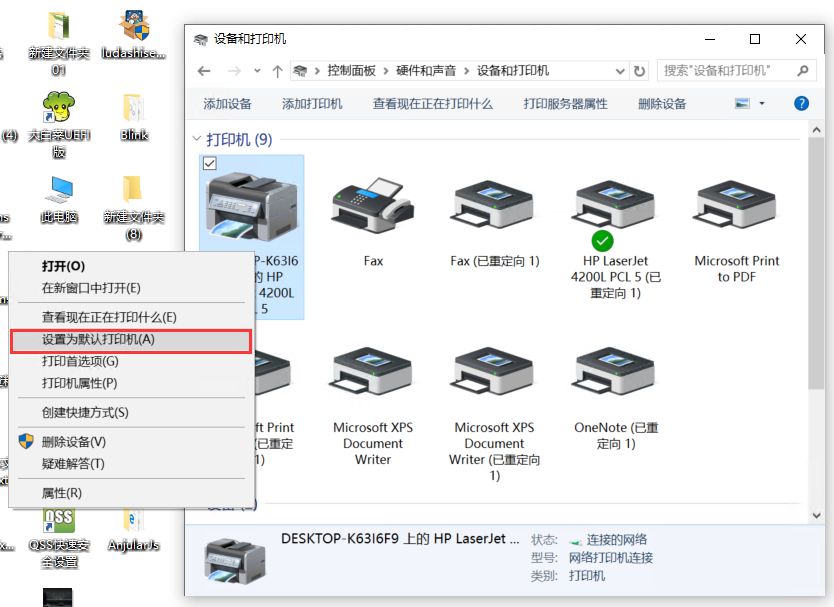 以上就是关于“办公技巧 | 局域网多台电脑轻松共享一台打印机,超详细图文教程”的全部内容了,希望对你有点价值!
以上就是关于“办公技巧 | 局域网多台电脑轻松共享一台打印机,超详细图文教程”的全部内容了,希望对你有点价值!


更多精彩内容
请关注公众号
猛戳左边二维码
了解更多哦
再小的技能, 也值得被认真对待。






















 3273
3273

 被折叠的 条评论
为什么被折叠?
被折叠的 条评论
为什么被折叠?








